Entfernungsanleitung für Unharmonious.app Adware
Mac VirusAuch bekannt als: Werbung von Unharmonious.app
Der kostenlose Scanner prüft, ob Ihr Computer infiziert ist.
JETZT ENTFERNENUm das Produkt mit vollem Funktionsumfang nutzen zu können, müssen Sie eine Lizenz für Combo Cleaner erwerben. Auf 7 Tage beschränkte kostenlose Testversion verfügbar. Eigentümer und Betreiber von Combo Cleaner ist RCS LT, die Muttergesellschaft von PCRisk.
Welche Art von Anwendung ist Unharmonious.app?
Während der Untersuchung von neuen Einreichungen bei der Plattform VirusTotal hat unser Untersuchungsteam Unharmonious.app endeckt. Nach Untersuchung dieser Anwendung haben wir festgestellt, dass es sich bei ihr um werbeunterstützte Software (Adware) handelt, die zu der Pirrit Malware-Familie gehört. Unharmonious.app wurde entwickelt, um aufdringliche Werbekampagnen durchzuführen.
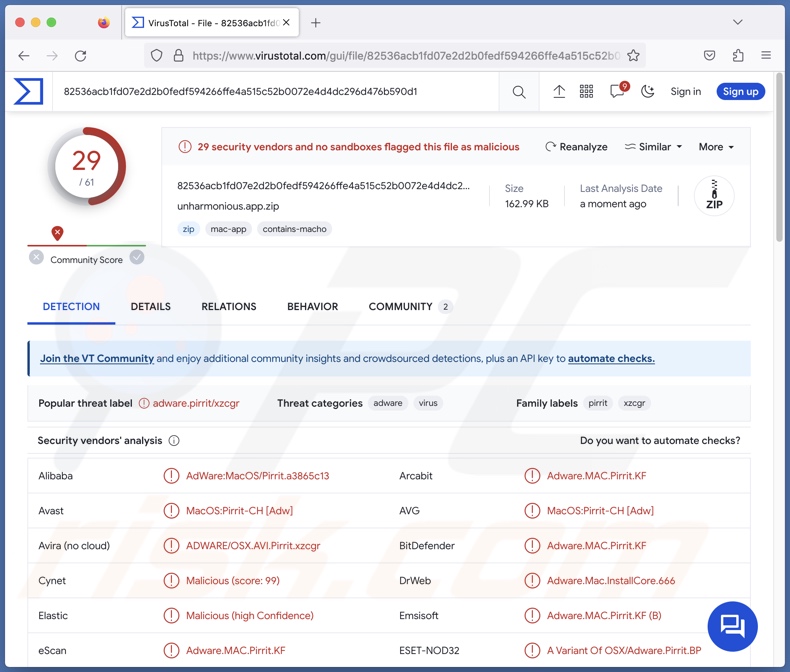
Übersicht über die Adware Unharmonious.app
Adware agiert, indem sie Anzeigen auf verschiedenen Interfaces anzeigt, wie beispielsweise auf besuchten Webseiten, Desktops oder anderen. Die Anzeigen fördern hauptsächlich Betrugsmaschen, nicht vertrauenswürdige/schädliche Software und sogar Malware. Einmal angeklickt, können einige der Anzeigen Scripts ausführen, um heimliche Downloads/Installationen vorzunehmen.
Beachten Sie, dass Sie über diese Anzeigen zwar auf echte Produkte/Dienstleistungen stoßen können - es jedoch unwahrscheinlich ist, dass sie auf diese Weise von offiziellen Stellen gefördert werden. Die wahrscheinlichsten Förderer sind Betrüger, die die Partnerprogramme der Inhalte missbrauchen, um unrechtmäßige Provisionen zu erhalten.
Für die Übermittlung aufdringlicher Anzeigen durch werbeunterstützte Software könnten bestimmte Bedingungen erforderlich sein (z.B. kompatibler Browser/System oder Benutzerstandort, Besuche auf bestimmten Webseiten usw.). Aber auch dann, wenn Unharmonious.app keine Anzeigen übermittelt - bleibt sie eine Bedrohung für die Sicherheit von Geräten und Benutzern.
Wir haben Fälle entdeckt, bei welchen Pirrit-Adware Browserentführungsfähigkeiten aufwies, jedoch haben wir diese Funktionalitäten beim Testen von Unharmonious.app nicht beobachten können.
Diese Adware-ähnliche Anwendung sammelt wahrscheinlich sensible Informationen, da die Datenverfolgung bei Software dieser Klassifizierung Standard ist. Zu Daten von Interesse können gehören: Browser- und Suchmaschinenverläufe, Internet-Cookies, Benutzernamen/Passwörter, persönlich identifizierbare Daten, Kreditkartennummern und so weiter. Die gesammelten Informationen können dann mit Dritten geteilt und/oder an diese verkauft werden.
Zusammenfassend lässt sich sagen, dass die Präsenz von werbeunterstützter Software wie Unharmonious.app auf Geräten zu Systeminfektionen, schwerwiegenden Datenschutzproblemen, finanziellen Verlusten und sogar Identitätsdiebstahl führen kann.
| Name | Werbung von Unharmonious.app |
| Art der Bedrohung | Adware, Mac-Malware, Mac-Virus |
| Erkennungsnamen | Avast (MacOS:Pirrit-CH [Adw]), Combo Cleaner (Adware.MAC.Pirrit.KF), ESET-NOD32 (eine Variante von OSX/Adware.Pirrit.BP), Kaspersky (Not-a-virus:HEUR:AdWare.OSX.Pirrit.ac), vollständige Liste (VirusTotal) |
| Zusätzliche Informationen | Diese Anwendung gehört zu der Adware-Familie Pirrit. |
| Symptome | Ihr Mac wird langsamer als normal, Sie sehen unerwünschte Pop-up-Anzeigen, Sie werden auf zweifelhafte Webseiten weitergeleitet. |
| Verbreitungsmethoden | Irreführende Pop-up-Anzeigen, kostenlose Software-Installationsprogramme (Bündelung), Torrent-Datei-Downloads. |
| Schaden | Internetbrowserverfolgung (potenzielle Probleme bei der Privatsphäre), das Anzeigen von unerwünschten Anzeigen, Weiterleitungen auf zweifelhafte Webseiten, Verlust von privaten Informationen. |
| Malware-Entfernung (Windows) |
Um mögliche Malware-Infektionen zu entfernen, scannen Sie Ihren Computer mit einer legitimen Antivirus-Software. Unsere Sicherheitsforscher empfehlen die Verwendung von Combo Cleaner. Combo Cleaner herunterladenDer kostenlose Scanner überprüft, ob Ihr Computer infiziert ist. Um das Produkt mit vollem Funktionsumfang nutzen zu können, müssen Sie eine Lizenz für Combo Cleaner erwerben. Auf 7 Tage beschränkte kostenlose Testversion verfügbar. Eigentümer und Betreiber von Combo Cleaner ist RCS LT, die Muttergesellschaft von PCRisk. |
Adware Beispiele
Wir haben unzählige Adware-Proben analysiert; StandartSkill, EngageInput, ExtendedOperation, TypicalSource und SystemDesignMarket sind lediglich einige unserer neuesten Funde.
Adware sieht normalerweise seriös/harmlos aus und kann eine Vielzahl praktischer Funktionen anbieten. Allerdings funktionieren diese Funktionen nur selten wie versprochen und in den meisten Fällen - funktionieren sie überhaupt nicht. Es muss erwähnt werden, dass selbst dann, wenn eine Software wie beworben funktioniert - dies keine Garantie für Seriosität oder Sicherheit ist.
Wie hat sich Unharmonious.app auf meinem Computer installiert?
Adware wird mithilfe der Bündelungstechnik - dem Verpacken gewöhnlicher Installationsprogramme mit unerwünschten/schädlichen Zusätzen - verbreitet.
Die Gefahr, dass gebündelte Inhalte versehentlich auf das System gelangen, wird durch das Herunterladen von zweifelhaften Seiten erhöht, wie beispielsweise Freeware- und kostenlose File-Hosting-Webseiten, Peer-to-Peer-Netzwerke und andere Quellen Dritter. Das Risiko erhöht sich auch, wenn Installationen nachlässig durchgeführt werden, indem Nutzungsbedingungen ignoriert, Schritte/Abschnitte übersprungen, "Einfach/Schnell"-Einstellungen verwendet werden und so weiter.
Darüber hinaus wird Adware auf seriös aussehenden Förderungs-Webseiten und betrügerischen Seiten gefördert. Die meisten Benutzer betreten diese Seiten über Weiterleitungen, die von Webseiten verursacht werden, die schurkische Werbenetzwerke, falsch eingegebene URLs, aufdringliche Anzeigen, Spam-Browserbenachrichtigungen oder installierte Adware (mit Fähigkeiten zum Zwangsöffnen von Browsern) verwenden.
Aufdringliche Anzeigen verbreiten ebenfalls werbeunterstützte Software. Sobald angeklickt, können einige der Anzeigen Scripts ausführen, um Downloads/Installationen ohne Zustimmung von Benutzern durchzuführen.
Wie vermeidet man die Installation von Adware?
Wir empfehlen dringend, nach Software zu recherchieren und ausschließlich über offizielle/verifizierte Kanäle herunterzuladen. Installationsprozesse müssen mit Vorsicht behandelt werden, zum Beispiel durch das Lesen der Nutzungsbedingungen, das Studieren möglicher Optionen, die Verwendung der Einstellungen "Benutzerdefiniert/Erweitert" und das Ablehnen aller zusätzlichen Anwendungen, Erweiterungen, Werkzeuge und so weiter.
Eine weitere Empfehlung lautet, beim Surfen vorsichtig zu sein, da betrügerische und bösartige Online-Inhalte normalerweise seriös und harmlos erscheinen. Aufdringliche Anzeigen können beispielsweise harmlos aussehen, jedoch auf unsichere/zweifelhafte Webseiten umleiten (z.B. Glücksspiel, Pornografie, Erwachsenen-Dating, betrugsfördernde und so weiter).
Falls Sie immer wieder auf solche Anzeigen/Weiterleitungen stoßen, sollten Sie Ihr System überprüfen und alle verdächtigen Anwendungen und Browser-Erweiterungen/Plug-ins unverzüglich entfernen. Falls Ihr Computer bereits mit Unharmonious.app infiziert ist, empfehlen wir, einen Scan mit Combo Cleaner Antivirus für Windows durchzuführen, um diese Adware automatisch zu beseitigen.
Beim Entfernen von Unharmonious.app ist es wichtig, diese Ordner auf deren Komponenten zu überprüfen (die Dateinamen könnten in jedem Ordner verschieden sein, jedoch sollte jeder einzelne von ihnen "Unharmonious.app" enthalten):
- ~/Library/LaunchAgents
- /Library/LaunchDaemons
- /Library/LaunchAgents
- /Library/StartupItems
Dialogfenster, das angezeigt wird, wenn die Adware Unharmonious.app auf dem System präsent ist:
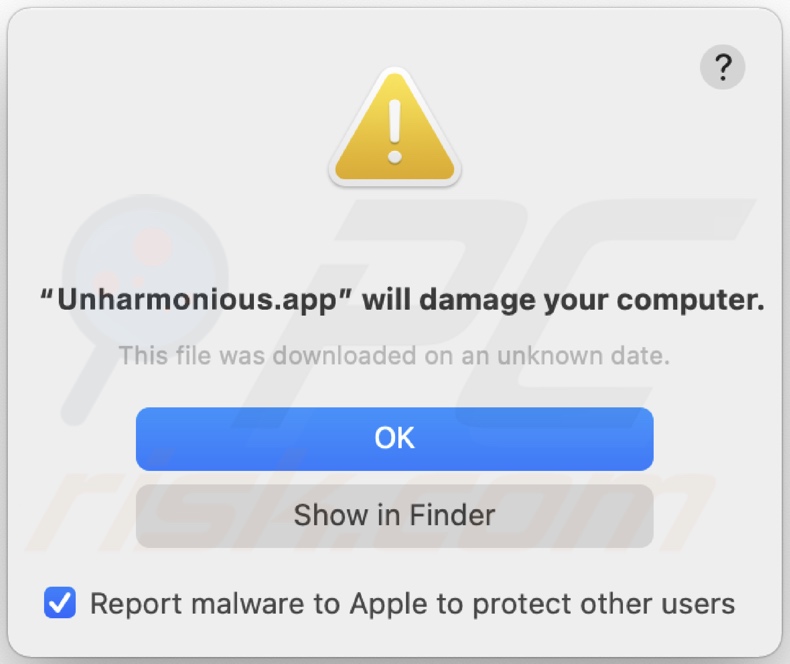
Der in diesem Pop-up dargestellte Text:
"Unharmonious.app" wird Ihren Computer beschädigen.
Diese Datei wurde an einem unbekannten Datum heruntergeladen.
OK
Im Finder zeigen
Umgehende automatische Entfernung von Malware:
Die manuelle Entfernung einer Bedrohung kann ein langer und komplizierter Prozess sein, der fortgeschrittene Computerkenntnisse voraussetzt. Combo Cleaner ist ein professionelles, automatisches Malware-Entfernungstool, das zur Entfernung von Malware empfohlen wird. Laden Sie es durch Anklicken der untenstehenden Schaltfläche herunter:
LADEN Sie Combo Cleaner herunterIndem Sie Software, die auf dieser Internetseite aufgeführt ist, herunterladen, stimmen Sie unseren Datenschutzbestimmungen und Nutzungsbedingungen zu. Der kostenlose Scanner überprüft, ob Ihr Computer infiziert ist. Um das Produkt mit vollem Funktionsumfang nutzen zu können, müssen Sie eine Lizenz für Combo Cleaner erwerben. Auf 7 Tage beschränkte kostenlose Testversion verfügbar. Eigentümer und Betreiber von Combo Cleaner ist RCS LT, die Muttergesellschaft von PCRisk.
Schnellmenü:
- Was ist Unharmonious.app?
- SCHRITT 1. Mit Unharmonious.app verwandte Dateien und Ordner von OSX entfernen.
- SCHRITT 2. Unharmonious.app Werbung von Safari entfernen.
- SCHRITT 3. Unharmonious.app Adware von Google Chrome entfernen.
- SCHRITT 4. Unharmonious.app Werbung von Mozilla Firefox entfernen.
Das Video zeigt, wie man Adware und Browserentführer von einem Mac Computer entfernt:
Entfernung von Unharmonious.app Adware:
Mit Unharmonious.app verwandte potenziell unerwünschte Anwendungen von Ihrem "Programme" Ordner entfernen:

Klicken Sie auf das Finder-Symbol. Wählen Sie im Finder-Fenster "Anwendungen". Suchen Sie im Anwendungsordner nach "MPlayerX", "NicePlayer" oder anderen verdächtigen Anwendungen und ziehen Sie sie in den Papierkorb.
Nachdem Sie die unerwünschte(n) Anwendung(en), die Online-Werbung verursachen, entfernt haben, scannen Sie Ihren Mac auf alle verbleibenden unerwünschten Komponenten.
LADEN Sie die Entfernungssoftware herunter
Combo Cleaner überprüft, ob Ihr Computer infiziert ist. Um das Produkt mit vollem Funktionsumfang nutzen zu können, müssen Sie eine Lizenz für Combo Cleaner erwerben. Auf 7 Tage beschränkte kostenlose Testversion verfügbar. Eigentümer und Betreiber von Combo Cleaner ist RCS LT, die Muttergesellschaft von PCRisk.
Werbung von Unharmonious.app bezogene Dateien und Ordner entfernen:

Klicken Sie auf das Finder Symbol aus der Menüleiste, wählen Sie Gehen und klicken Sie auf Zum Ordner gehen...
 Suchen Sie nach Dateien, die von werbefinanzierter Software erzeugt wurden im /Library/LaunchAgents Ordner:
Suchen Sie nach Dateien, die von werbefinanzierter Software erzeugt wurden im /Library/LaunchAgents Ordner:

Im Gehen zu Ordner...Leiste, geben Sie ein: /Library/LaunchAgents

Im "LaunchAgents" Ordner, suchen Sie nach allen kürzlich hinzugefügten, verdächtigen Dateien und bewegen Sie diese in den Papierkorb. Beispiele für Dateien, die von werbefinanzierter Software erzeugt wurden - "installmac.AppRemoval.plist", "myppes.download.plist", "mykotlerino.ltvbit.plist", "kuklorest.update.plist", etc. Werbefinanzierte Software installiert häufig mehrere Dateien zur gleichen Zeit.
 Suchen Sie nach Dateien, die von werbefinanzierter Software erzeugt wurden im /Library/Application Support Ordner:
Suchen Sie nach Dateien, die von werbefinanzierter Software erzeugt wurden im /Library/Application Support Ordner:

Im Gehen zu Ordner...Leiste, geben Sie ein: /Library/Application Support

Im "Application Support" Ordner, suchen Sie nach allen kürzlich hinzugefügten, verdächtigen Ordnern. Zum Beispiel "MplayerX" oder "NicePlayer" und bewegen Sie diese Ordner in den Papierkorb.
 Suchen Sie nach Dateien, die von werbefinanzierter Software erzeugt wurden im ~/Library/LaunchAgents Ordner:
Suchen Sie nach Dateien, die von werbefinanzierter Software erzeugt wurden im ~/Library/LaunchAgents Ordner:

Im Gehen zu Ordner Leiste, geben Sie ein: ~/Library/LaunchAgents
 Im "LaunchAgents" Ordner, suchen Sie nach allen kürzlich hinzugefügten, verdächtigen Dateien und bewegen Sie diese Ordner in den Papierkorb. Beispiele für Dateien, die von werbefinanzierter Software erzeugt wurden - "installmac.AppRemoval.plist", "myppes.download.plist", "mykotlerino.ltvbit.plist", "kuklorest.update.plist", etc. Werbefinanzierte Software installiert häufig mehrere Dateien zur gleichen Zeit.
Im "LaunchAgents" Ordner, suchen Sie nach allen kürzlich hinzugefügten, verdächtigen Dateien und bewegen Sie diese Ordner in den Papierkorb. Beispiele für Dateien, die von werbefinanzierter Software erzeugt wurden - "installmac.AppRemoval.plist", "myppes.download.plist", "mykotlerino.ltvbit.plist", "kuklorest.update.plist", etc. Werbefinanzierte Software installiert häufig mehrere Dateien zur gleichen Zeit.
 Suchen Sie nach Dateien, die von werbefinanzierter Software erzeugt wurden im /Library/LaunchDaemons Ordner:
Suchen Sie nach Dateien, die von werbefinanzierter Software erzeugt wurden im /Library/LaunchDaemons Ordner:

Im Gehen zu Ordner Leiste, geben Sie ein: ~/Library/LaunchDaemons
 Im "LaunchDaemons" Ordner, suchen Sie nach allen kürzlich hinzugefügten, verdächtigen Dateien. Zum Beispiel "com.aoudad.net-preferences.plist", "com.myppes.net-preferences.plist", "com.kuklorest.net-preferences.plist", "com.avickUpd.plist", etc., und bewegen Sie diese in den Papierkorb.
Im "LaunchDaemons" Ordner, suchen Sie nach allen kürzlich hinzugefügten, verdächtigen Dateien. Zum Beispiel "com.aoudad.net-preferences.plist", "com.myppes.net-preferences.plist", "com.kuklorest.net-preferences.plist", "com.avickUpd.plist", etc., und bewegen Sie diese in den Papierkorb.
 Scannen Sie Ihren Computer mit Combo Cleaner:
Scannen Sie Ihren Computer mit Combo Cleaner:
Wenn Sie alle Schritte in der richtigen Reihenfolge befolgt haben, sollte Ihr Mac frei von Infektionen sein. Um sicherzustellen, dass Ihr System nicht infiziert ist, scannen Sie es mit Combo Cleaner Antivirus. HIER herunterladen. Nach dem Herunterladen der Datei, klicken Sie auf das Installationsprogramm combocleaner.dmg. Ziehen Sie im geöffneten Fenster das Symbol Combo Cleaner auf das Symbol Anwendungen und legen Sie es dort ab. Öffnen Sie jetzt Ihr Launchpad und klicken Sie auf das Symbol Combo Cleaner. Warten Sie, bis Combo Cleaner seine Virendatenbank aktualisiert hat und klicken Sie auf die Schaltfläche „Combo Scan starten“.

Combo Cleaner scannt Ihren Mac jetzt auf Infektionen mit Malware. Wenn der Antivirus-Scan „Keine Bedrohungen gefunden“ anzeigt, heißt das, dass Sie mit dem Entfernungsleitfaden fortfahren können. Andernfalls wird empfohlen, alle gefundenen Infektionen vorher zu entfernen.

Nachdem Dateien und Ordner entfernt wurden, die von dieser werbefinanzierten Software erzeugt wurden, entfernen Sie weiter falsche Erweiterungen von Ihren Internetbrowsern.
Werbung von Unharmonious.app Startseiten und Standard Internetsuchmaschinen von Internetbrowsern:
 Bösartige Erweiterungen von Safari entfernen:
Bösartige Erweiterungen von Safari entfernen:
Werbung von Unharmonious.app bezogene Safari Erweiterungen entfernen:

Öffnen Sie den Safari Browser. Aus der Menüleiste wählen Sie "Safari" und klicken Sie auf "Benutzereinstellungen...".

Im Benutzereinstellungen Fenster wählen Sie "Erweiterungen" und suchen Sie nach kürzlich installierten, verdächtigen Erweiterungen. Wenn Sie sie gefunden haben, klicken Sie auf "Deinstallieren" Symbol daneben. Beachten Sie, dass Sie alle Erweiterungen sicher von ihrem Safari Browser deinstallieren können. Keine davon sind unabdingbar für die normale Funktion des Browsers.
- Falls Sie weiterhin Probleme mit Browserweiterleitungen und unerwünschter Werbung haben - Safari zurücksetzen.
 Bösartige Programmerweiterungen von Mozilla Firefox entfernen:
Bösartige Programmerweiterungen von Mozilla Firefox entfernen:
Werbung von Unharmonious.app bezogene Mozilla Firefox Zusätze entfernen:

Öffen Sie Ihren Mozilla Firefox Browser. In der oberen rechten Ecke des Bildschirms, klicken Sie auf das "Menü öffnen" (drei horizontale Linien) Symbol. Aus dem geöffneten Menü wählen Sie "Zusätze".

Wählen Sie den "Erweiterungen" Reiter und suchen Sie nach allen kürzlich installierten, verdächtigen Zusätzen. Wenn Sie sie gefunden haben, klicken Sie auf das "Entfernen" Symbol daneben. Beachten Sie, dass Sie alle Erweiterungen deinstallieren von Ihrem Mozilla Firefox Browser entfernen können - keine davon sind unabdingbar für die normale Funktion des Browsers.
- Falls Sie weiterhin Probleme mit Browserweiterleitungen und unerwünschter Werbung haben - Mozilla Firefox zurücksetzen.
 Bösartige Erweiterungen von Google Chrome entfernen:
Bösartige Erweiterungen von Google Chrome entfernen:
Werbung von Unharmonious.app bezogene Google Chrome Zusätze entfernen:

Öffnen Sie Google Chrome und klicken Sie auf das "Chrome Menü" (drei horizontale Linien) Symbol, das sich in der rechten oberen Ecke des Browserfensters befindet. Vom Klappmenü wählen Sie "Mehr Hilfsmittel" und wählen Sie "Erweiterungen".

Im "Erweiterungen" Fenster, suchen Sie nach allen kürzlich installierten, versächtigen Zusätzen. Wenn Sie sie gefunden haben, klicken Sie auf das "Papierkorb" Symbol daneben. Beachten Sie, dass Sie alle Erweiterungen sicher von Ihrem Google Chrome Browser entfernen können - keine davon sind unabdingbar für die normale Funktion des Browsers.
- IFalls Sie weiterhin Probleme mit Browserweiterleitungen und unerwünschter Werbung haben - Google Chrome zurücksetzen.
Häufig gestellte Fragen (FAQ)
Welchen Schaden kann Adware verursachen?
Adware kann die Surfqualität und die Systemleistung beeinträchtigen. Diese Software zeigt Anzeigen an, die Inhalte fördern, die ernsthafte Probleme verursachen können (z.B. Systeminfektionen, finanzielle Verluste usw.). Werbeunterstützte Software verfügt normalerweise über Datenverfolgungsfunktionen - daher wird sie als Bedrohung für die Privatsphäre von Benutzern angesehen.
Was macht Adware?
Adware wird entwickelt, um aufdringliche Werbekampagnen zu übermitteln. Sie agiert, indem sie Anzeigen auf verschiedenen Interfaces anzeigt und einige Arten können zudem Webseiten zwangsöffnen und private Informationen sammeln.
Wie generieren die Entwickler von Adware Einnahmen?
Adware-Entwickler generieren vor allem über Partnerprogramme Einnahmen, indem sie für verschiedene Webseiten, Software, Produkte, Dienstleistungen und so weiter fördern.
Wird Combo Cleaner die Adware Unharmonious.app entfernen?
Ja, Combo Cleaner kann Systeme scannen und installierte Adware-artige Apps beseitigen. Beachten Sie jedoch, dass eine manuelle Entfernung (ohne Sicherheitsprogramme) möglicherweise nicht effektiv ist. In einigen Fällen bleiben - nachdem die Adware manuell entfernt wurde - verschiedene Komponenten (Dateien) im System versteckt. Außerdem können diese Überbleibsel weiterhin ausgeführt werden und Probleme verursachen. Daher ist es von größter Wichtigkeit, werbeunterstützte Software gründlich zu entfernen.
Teilen:

Tomas Meskauskas
Erfahrener Sicherheitsforscher, professioneller Malware-Analyst
Meine Leidenschaft gilt der Computersicherheit und -technologie. Ich habe mehr als 10 Jahre Erfahrung in verschiedenen Unternehmen im Zusammenhang mit der Lösung computertechnischer Probleme und der Internetsicherheit. Seit 2010 arbeite ich als Autor und Redakteur für PCrisk. Folgen Sie mir auf Twitter und LinkedIn, um über die neuesten Bedrohungen der Online-Sicherheit informiert zu bleiben.
Das Sicherheitsportal PCrisk wird von der Firma RCS LT bereitgestellt.
Gemeinsam klären Sicherheitsforscher Computerbenutzer über die neuesten Online-Sicherheitsbedrohungen auf. Weitere Informationen über das Unternehmen RCS LT.
Unsere Anleitungen zur Entfernung von Malware sind kostenlos. Wenn Sie uns jedoch unterstützen möchten, können Sie uns eine Spende schicken.
SpendenDas Sicherheitsportal PCrisk wird von der Firma RCS LT bereitgestellt.
Gemeinsam klären Sicherheitsforscher Computerbenutzer über die neuesten Online-Sicherheitsbedrohungen auf. Weitere Informationen über das Unternehmen RCS LT.
Unsere Anleitungen zur Entfernung von Malware sind kostenlos. Wenn Sie uns jedoch unterstützen möchten, können Sie uns eine Spende schicken.
Spenden
▼ Diskussion einblenden